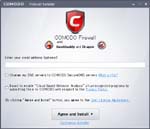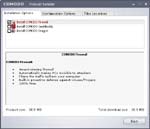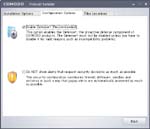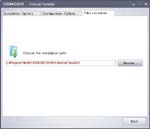投稿アップデート情報 追記(3/14)~~追記4(3/27) 追記5(2015/8/2)
ワハハ,ついに己に負けて買っちゃいました。CF-J10TYAHRスペック <<— こんなの。今日着いた,オホッ。
「新iPad,7日発表か。」に書いたように,Docomo以外のキャリアは私的には実用に耐えなさそうなので,iPadはあきらめてLet’s note にした。有線ランコネクターがあるということも決定理由の一つ。光学ドライブとPCカードスロットがないので,その辺の機器も換えなくてはいけなくて,まだちょっとゴリゴリ使うとこまで行っていない。しかし,気分としてはLoox T93Bの後継マシンのつもりだから,サクサク感は言わせません。
Windows7 Sp1 64bitで使っているんだが,UIに慣れるまで,時間かかりそうだよ。
もうちょっと,目鼻がついてからと思ったんだが,しゃべりたくって記事を書いてしまったので,この関係のことは,追記追記で,ここにアップしてきます。(爆)
追記(3/14):
今日,DVSM-PC58U2Vがついたので,リカバリディスクを作っておいた。メディアは太陽誘電のDVD-R2枚。しかし,光メディアって,いざ使うときに読めなくなっていることが多いんだが,イメージを吸いだして別媒体にもリカバリデータのバックアップを取っておくべきかなぁ。しかし,完全な吸出しが難しいのかも……
追記2(3/17):
結局,携帯端末としては,DocomoのL-09Cを購入した。Lっていうのは,LG Electronicsのことらしい。現在キャンペーン中で新規購入だと端末本体は0円ということなのだが,本当は機種変更で行きたかったのに,「定額データプランHIGH-SPEED」がそのまま移行できなくて,ひとまず解約しなければいけなかった。中途解約ということで,9,975円も取られた。これがどうも腑に落ちない。だって,「定額データプランHIGH-SPEED」を使わなくなったら,「Xiデータプラン・フラット・にねん」を使うんだし,解約しなければいけないのは,向こうの都合で「定額データプランHIGH-SPEED」が使えないからだ。ずっと,NTTしか使わないんだから―というより使えないんだから―お得意様として,その辺の解約金はサービスするくらいのことはやってもらっても,罰は当たらないんじゃないだろうか。
現に,Let’s noteに関しては,今,PanaSenseがWiMAXのサービスキャンペーンをやっているのだが,そこで使われているUQコミュニケーションズのサービスエリアも,我が家あたりは見事圏外だった。
ちょっと,補足を。上記の機種変更と新規契約のこと。もともとは電話番号を変えないために,機種変更で行こうと思っていたが,機種変更でも新規契約でも,データプランの契約は,もうXiのものしかないので,「定額データプランHIGH-SPEED」は解約しなければならず,解約金は同じようにかかるという。その上に,機種変更だと,本体代を20,000円+α払わなければいけないらしい。この点に関しては,たまっているポイントを使おうと思っていた。しかし,どっちにしても解約金がかかるなら,本体代を払わないくていい新規契約にしようということになった。
私の場合,「定額データプランHIGH-SPEED」で使っていた番号は,データ通信専用の電話番号なので,電話番号が変わっても音声電話ほどいろいろなところに影響はないが,両方で同じ番号を使って業務を扱っている場合など,困るだろうなぁ。
それと,うかつにして認識していなかったが,データプランにねんとかいう場合は,初めの2年が過ぎたのちの契約が2年ごとの更新になる。したがって,契約後,3年半くらいたっている私の契約の場合も,中途解約になるわけだ。
追記3(3/26):
Windows7には,OSがのっている状態でもパーティションの再構成ができるツールがついた。これを使ってみた。感想としては,初めからGPartedを使ったほうがよかったというのが正直なところ。
「コントロールパネル(表示方法をカテゴリ以外にしておく)」>>「管理ツール」>>「コンピューターの管理」>>「ディスクの管理」と進んで,変更したいドライブを右クリックして,ボリュームの縮小を選ぶと縮小領域の照会という窓が出て,どのくらい縮められるか調べてくれる。
ところが,30GBくらいしか使用していないにもかかわらず,110GBあたりまでしか縮小できない。「Windows7のディスクのボリュームを簡単に縮小する」を読むと,どうやらページングファイルや休止状態の設定やらが邪魔をしているようだ。
「コンピューター」を右クリックしてプロパティを開き,「詳細設定」>>「パフォーマンス」>>「詳細設定」>>「仮想メモリ」と進んで,Cドライブのページングファイルをなしに設定する。ついでに「システムの保護」も全ドライブについて無効にしておいた。どうせ,バックアップは自分でやるし。
休止状態を不使用にしようと思ったら,タブが電源のプロパティからなくなっていてとまどった。Windows を実行しているコンピューター上で休止状態を無効にする方法および再度有効にする方法というのを参考に,休止状態を無効にした。方法は以下の通り。
- [スタート] ボタンをクリックし,[検索の開始] ボックスに「cmd」と入力します。
- 検索結果の一覧で,[cmd] を右クリックし,[管理者として実行] をクリックします。
- ユーザー アカウント制御からメッセージが表示される場合は,[続行] をクリックします。
- コマンド プロンプトで,「powercfg.exe /hibernate off」と入力します。
- 「exit」と入力し,Enter キーを押して、コマンド プロンプト ウィンドウを閉じます。
元に戻すときは,同じ手順でoffをonにすればよい。
この後,ひとまず,PCを再起動し,Cドライブにデフラグをかけてパーティションの再チャレンジ。ところがまたダメだった。1回目には気づかなかったんだが,縮小領域の照会が終わったときの窓の中に「i」マークがあって,アプリケーション ログの”defrag”イベントを参照しろと書いてあった。というわけで,イベント ビューアーを開いてアプリケーション ログの”defrag”を見てみたら,イベント259というのがあって,どうやら,System Volume Informationのファイルが邪魔している感じ。
これで,手こずった手こずった。
この辺の作業をやるのに,いちいち「管理者として実行」と面倒くさいので,Administratorでログオンしようと思ったら,ものがHome Premiumなので「コンピューターの管理」を開いても「ローカルユーザーとグループ」が触れない。XP HEと同じくレジストリとか何とかになってくるのかと思ったら,Windows7の場合には,休止状態のときと同じくcmd.exeからできるという情報があった。上記と同じ手順を踏むが,4.のところで,
net user administrator /active:yes [Enter]
net user administrator <Password> [Enter]
とやって,再起動するとAdministratorでログオンできるようになる。まぁ,ある程度のカスタマイズが終わったら,yesをnoに変えてAdminを使えないように戻しておいた方がいいだろう。
で,XPの感覚だとAdminでやれば,System Volume Information内のファイルも扱えた記憶があるのだが,どうしてもうまくいかない。結局,Windows標準のデフラグツールを使うのはあきらめて,ultradefrag-5.0.3.bin.amd64.exeを落としてきた。UltraDefragは久しぶりに使ったが,相変わらず優れもの。ブートタイムデフラグをかけてやったら,あっさり,ボリュームの縮小に成功。Cドライブはちょっと余裕を見て50GBに変更した。
ページングファイルを最大値に,休止状態を復活させて,Cドライブのパーティションに関するカスタマイズは終了。
追記4(3/27):
J10には,HTS543225A7A384がついている。Travelstar Z5K320,250GB,5400rpm。日立(HGST)製―今は,Western Digital傘下になっちゃってるわけだが―だね。で,Cドライブのカスタマイズが終わった時点で,170GBばかり空きがある。250GB-50GB=200GB,計算が合わない。計算の仕方やなんかで差はあるとはいうものの,そこまで合わないわけはないので,当たり前だが理由がある。HDD内のリカバリ領域がなんと12GBばかりある。びっくり,大きくなったもんだ。ここには,Windows7の32bitと64bitが入っているが,リカバリディスクはそのときインストールされているものしかできない。従って,両方のリカバリディスクを作っておこうと思うと,プレインストールされているものとは違う方の版をインストールしなければいけないことになる。これは不便だ。昔,VistaのXPダウングレード版を買ったときに光メディアがついてきたことがあるのだが,そんな時代ではないということなのだろうか,調べてみたらプロダクトリカバリーDVD-ROM付だと,ほぼ同じ仕様で45kほど値段が違うみたい。まるごと,イメージバックアップするという方が現実的なのだろうか。しかし,……
それはさておき,残っている部分をデータ保存エリアにする。ここのファイル形式は素直にntfsで行こうと思っていたのだが,「Crusoe,TM5800。」の成り行きのせいでちょっと方針変更。
ntfsのマウントは,CentOS6デフォルトではできないらしい。ググった限りでは,変えるのはそれほど大変ではないらしい。が,データをあちこち移動して使う場合,WindowsOS同士ですら,ntfs上のファイルはセキュリティ(主として所有権)の関係で面倒なことになったことが多いので,考えた末,スピードと扱えるファイルの大きさには目をつぶって,FAT32で行くことにした。100GB以上もあるドライブのFAT32フォーマットはWindowsOSでは相変わらずできないみたいなので,結局,GPartedを使う。<<— こういう場合はLiveCDを1枚作っておくと便利ですヨ。まあ,OSが入ったままのパーティション変更というのは,やらないで済めばそれに越したことはないが。
 さて,J10をGPartedのLiveCDで起動する。もちろん,起動デバイス順はBIOSから変更済み。完了後のHDDの状態は,右図の通り。30GBの空き領域は後でCentOSを入れるつもり。今回はうまくいくんだろうか。
さて,J10をGPartedのLiveCDで起動する。もちろん,起動デバイス順はBIOSから変更済み。完了後のHDDの状態は,右図の通り。30GBの空き領域は後でCentOSを入れるつもり。今回はうまくいくんだろうか。
書き忘れるところだったが,残りのエリアは,4つ目のパーティションになるので拡張パーティションにする。でないと,残った30GBが使えないことになってしまうので,要注意。
30GBの空き領域は上記の位置でいいのだろうか。Puppyのときに,HDD内の位置の関係でswap領域がうまく取れなかったような記憶があるが……。まぁ,うまくいかなかったときに考えることにしよう。Dドライブに,もうかなりデータがあるので,移動すると結構時間がかかるし。
さて,改めて日常的に使うユーザでログインし,「コントロールパネル」>>「システムとセキュリティ」>>「システム」と進んで,左ペインから「システムの詳細設定」を開く。パフォーマンスの設定で,視覚効果について「パフォーマンスを優先する」を選んで適用。ここの詳細設定タブはもう触っているので,今回は特に何もしない。DEPは今のところデフォルトのまま。視覚効果を切っても,今回のPCあたりでは使用感に特別差が出るわけではない。単に今までの慣れの問題で,個人的に視覚効果がウザイだけの話。
Cドライブを小さくしてしまったから,私的ファイルやマイ ピクチャ,マイ ビデオ,マイ ミュージックなどが,デフォルトのままにCに保存されると困る。C:UsersMyUserIDへ行って,中のフォルダのうちプロパティに「場所」タグがあるものをすべて,Dドライブに移動する。
ところで基本メーラとして,SeaMonkeyを使っている。設定をいちいちするのが面倒で,C:Documents and SettingsMyUserIDApplication DataMozillaSeaMonkeyProfilesxxxxxxxx.defaultの中身をそっくり,新しいSeaMonkeyの該当場所に移動していた。Windows7ではDocuments and Settingsが変更されているので,当然ながら場所が変わっていた。新しい場所はC:UsersMyUserIDAppDataRoamingMozillaSeaMonkeyProfilesxxxxxxxx.default 。直下のすべてをコピーすればSeaMonkeyの個人設定が全部移る。メールの設定だけなら,Mailフォルダの中身だけを移せばO.K. 現在の最新版2.8でもこの方法で問題なく動く。それ用のpluginもあるらしいが,Windows版の対応は遅れがちなようなので,手動の方がいい。メーラ乗り換えのときの方がツールの対応は親切みたいだよね。気のせいだろうか(爆)。
追記5(2015/8/2):
Windows10 x64 を入れて使っている。